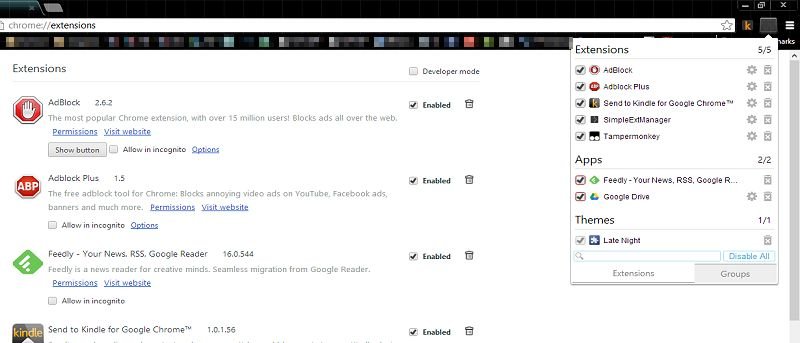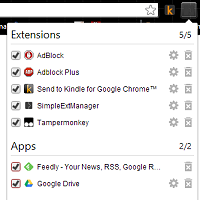 Chrome многое делает правильно, но он также оставляет пользователям возможность постоять за себя в других отношениях. Менеджер расширений в Chrome всегда предоставлял пользователям минимум возможностей для работы с расширениями, темами и приложениями. SimpleExtManager для Chrome предоставляет пользователям ту функциональность, которую они заслуживают.
Chrome многое делает правильно, но он также оставляет пользователям возможность постоять за себя в других отношениях. Менеджер расширений в Chrome всегда предоставлял пользователям минимум возможностей для работы с расширениями, темами и приложениями. SimpleExtManager для Chrome предоставляет пользователям ту функциональность, которую они заслуживают.
Как использовать SimpleExtManager в Chrome
1. Вы можете установить SimpleExtManager для Chrome из Интернет-магазина Chrome.
Во время этого процесса перезапуск не требуется, поэтому вы можете сразу начать использовать новый мощный менеджер расширений.
2. Нажмите значок SimpleExtManager на панели инструментов.
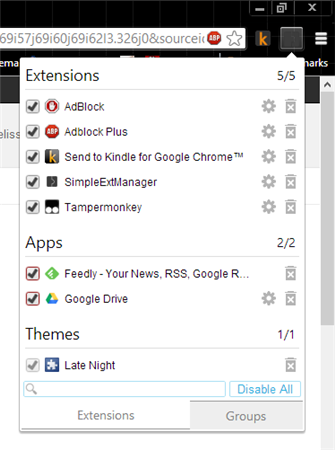
Откроется новый менеджер расширений.
Здесь вы можете включать, отключать, переходить непосредственно к настройкам расширений и даже удалять расширения, приложения и темы из Chrome.
3. Нажатие на значок шестеренки откроет настройки расширения, приложения или темы.
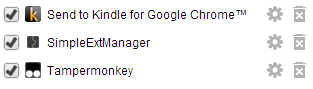
К сожалению, SimpleExtManager не меняет макет самих настроек.
4. Если вы нажмете на значок «Корзина», вы сможете удалить расширение с панели SimpleExtManager.
5. Нажатие на галочку позволит быстро включить или отключить расширение.

6. В нижней части панели SimpleExtManager вы можете выполнять поиск по расширениям, темам и приложениям.
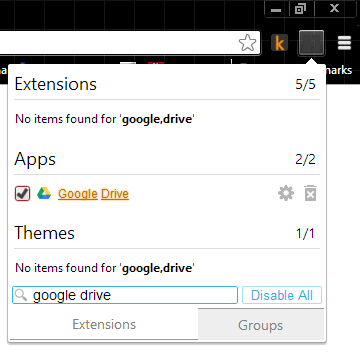
Поиск очень простой, как вы можете видеть на примере поиска приложения Google Drive. Он будет искать каждое слово индивидуально, чтобы найти совпадение.
7. Команда «Отключить все» в нижней части панели позволяет эффективно отключить все расширения, приложения и темы.
Это может быть быстрый способ устранения неполадок в Chrome, если вы подозреваете, что причиной может быть один из этих элементов. Вы можете нажать на нее еще раз, чтобы включить их все еще раз.
8. Щелкните правой кнопкой мыши значок SimpleExtManager на панели инструментов Chrome и выберите «Параметры».
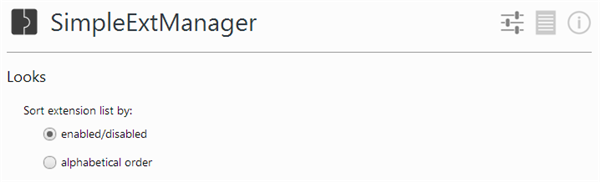
Это позволит вам настроить работу расширения в Chrome.
Внешний вид позволяет изменить порядок элементов на панели.
Вы можете дополнительно настроить панель с помощью параметров ниже.
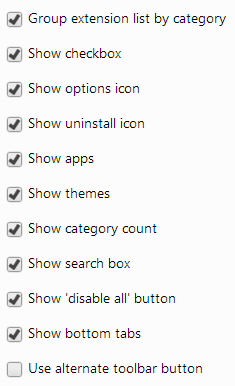
В нижней части меню «Параметры» вы попадаете в «Группы».
Группы позволяют упорядочивать расширения для облегчения доступа к ним в SimpleExtManager.
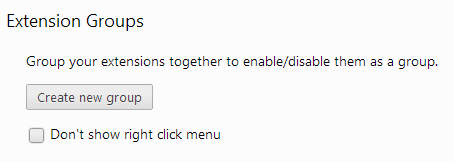
9. Нажмите «Создать новую группу».
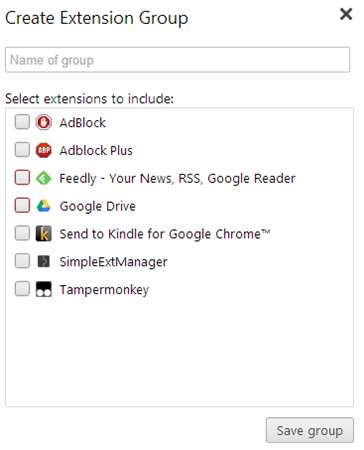
Вы можете назвать группу, а затем отметить каждое расширение или приложение, которое хотите добавить в нее.
10. Завершив добавление приложений и расширений, нажмите «Сохранить группу».
Вы можете вернуться к параметрам в любой момент, когда вам понадобится отредактировать, удалить или создать новую группу.
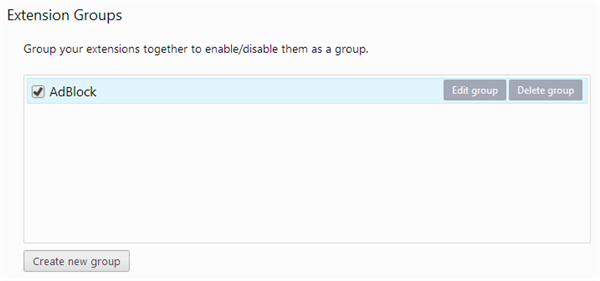
На самой панели, когда вы нажмете «Группы», вы увидите вновь созданные группы, и вы сможете легко включать или отключать их по мере необходимости.
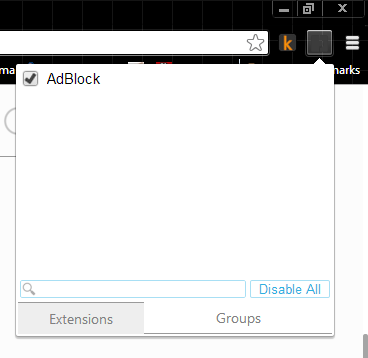
SimpleExtManager обеспечивает гораздо больший доступ и контроль над расширениями, приложениями и темами, чем то, что Chrome встроен в браузер.
Заключение
SimpleExtManager — один из лучших способов получить больше от настроек расширений, приложений и тем в Chrome. Это расширение предлагает функции, которые изначально должны были быть в Chrome.